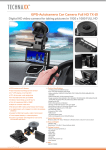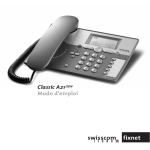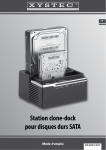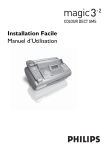Download MDV-2280.GPS
Transcript
PX-8230-675 MDV-2280.GPS HD-DVR-Autokamera mit TFT & GPS-Empfänger Caméra de bord HD-DVR avec récepteur GPS intégré MDV-2280.GPS HD-DVR-Autokamera mit TFT & GPS-Empfänger Caméra de bord HD-DVR avec récepteur GPS intégré ©V3 03/2013 - LG/MK//AK/TH//SF - GS BeDienungsanleitung DEU Inhaltsverzeichnis Einleitung . . . . . . . . . . . . . . . . . . . . . . . . . . . . . . . . . . . . . . . . . . . . . . . . . . . . . 5 Hinweise zur Nutzung dieser anleitung. . . . . . . . . . . . . . . . . . . . . . . . . . . 7 Wichtige Hinweise zu Beginn. . . . . . . . . . . . . . . . . . . . . . . . . . . . . . . . . . . . . 9 Technische Daten . . . . . . . . . . . . . . . . . . . . . . . . . . . . . . . . . . . . . . . . . . . . . . 12 Systemvoraussetzungen. . . . . . . . . . . . . . . . . . . . . . . . . . . . . . . . . . . . . . . . 12 Produktdetails. . . . . . . . . . . . . . . . . . . . . . . . . . . . . . . . . . . . . . . . . . . . . . . . . . 13 Displaysymbole. . . . . . . . . . . . . . . . . . . . . . . . . . . . . . . . . . . . . . . . . . . . . . . . 14 Verwendung. . . . . . . . . . . . . . . . . . . . . . . . . . . . . . . . . . . . . . . . . . . . . . . . . . 15 Verwendung im KFZ. . . . . . . . . . . . . . . . . . . . . . . . . . . . . . . . . . . . . . . . . . . . 16 Verwendung am Fahrrad . . . . . . . . . . . . . . . . . . . . . . . . . . . . . . . . . . . . . . . 17 Funktionsweise der Kamera . . . . . . . . . . . . . . . . . . . . . . . . . . . . . . . . . . . . 18 Inbetriebnahme der Kamera. . . . . . . . . . . . . . . . . . . . . . . . . . . . . . . . . . . . 18 Bedienung der Tasten . . . . . . . . . . . . . . . . . . . . . . . . . . . . . . . . . . . . . . . . . . 19 Die Menüstruktur. . . . . . . . . . . . . . . . . . . . . . . . . . . . . . . . . . . . . . . . . . . . . . . 21 Anschluss der Kamera an einen Computer. . . . . . . . . . . . . . . . . . . . . . 25 Anschluss der Kamera an einen Fernseher . . . . . . . . . . . . . . . . . . . . . . 26 Zurücksetzen der Kamera . . . . . . . . . . . . . . . . . . . . . . . . . . . . . . . . . . . . . . 27 Die Software. . . . . . . . . . . . . . . . . . . . . . . . . . . . . . . . . . . . . . . . . . . . . . . . . . 29 Verwendung der Software. . . . . . . . . . . . . . . . . . . . . . . . . . . . . . . . . . . . . . 37 Anhang. . . . . . . . . . . . . . . . . . . . . . . . . . . . . . . . . . . . . . . . . . . . . . . . . . . . . . . Pflegehinweise und Lagerung. . . . . . . . . . . . . . . . . . . . . . . . . . . . . . . . . . Konformitätserklärung . . . . . . . . . . . . . . . . . . . . . . . . . . . . . . . . . . . . . . . . . Audio-und Videocodecs. . . . . . . . . . . . . . . . . . . . . . . . . . . . . . . . . . . . . . . . Lösungen von Problemen beim Anschluss von USB-Geräten. . . . Kontakt und Support. . . . . . . . . . . . . . . . . . . . . . . . . . . . . . . . . . . . . . . . . . . Notizen . . . . . . . . . . . . . . . . . . . . . . . . . . . . . . . . . . . . . . . . . . . . . . . . . . . . . . . . 4 39 40 41 42 45 49 50 BeDienungsanleitung DEU Einleitung 5 BeDienungsanleitung DEU Sehr geehrte Kunden, vielen Dank für den Kauf dieser HD-Autokamera. Zeichnen Sie Ihre Routen auf Video auf und speichern Sie gleichzeitig die GPS-Daten im praktischen NMEA-Format. Mit der mitgelieferten Software können Sie sich die Route dann zu Hause wieder ansehen und bekommen gleichzeitig die jeweilige Position bei Google Maps angezeigt. Bitte lesen Sie diese Bedienungsanleitung und beachten Sie die Hinweise und Tipps, damit Sie Ihre neue HD-Autokamera optimal nutzen können. Lieferumfang • GPS-Autokamera • KFZ-Netzteil • USB-Kabel • AV-Kabel • Saugnapf-Halterung • Fahrrad-Halterung • Software-CD • Bedienungsanleitung 6 BeDienungsanleitung Hinweise zur Nutzung dieser anleitung DEU Verwendete Symbole Dieses Symbol steht für mögliche Gefahren und wichtige Informationen im Umgang mit diesem Produkt. Es wird immer dann verwendet, wenn Sie eindringlich auf etwas hingewiesen werden soll. Dieses Symbol steht für nützliche Hinweise und Informationen, die im Umgang mit dem Produkt helfen sollen „Klippen zu umschiffen“ und „Hürden zu nehmen“. Dieses Symbol wird für beispielhafte Anwendungen und Erläuterungen verwendet, die oft komplexe Vorgehensweisen veranschaulichen und begreiflich machen sollen. Verwendete Textmittel GROSSBUCHSTABEN Großbuchstaben werden immer dann verwendet, wenn es gilt Tasten, Anschluss- oder andere Produkt-Beschriftungen kenntlich zu machen. Fettschrift Fettschrift wird immer dann eingesetzt, wenn Menüpunkte oder genau so bezeichnete Ausdrücke in der Software des Produktes verwendet werden. 1. Aufzählungen 2. Aufzählungen 3. Aufzählungen Aufzählungen werden immer dann verwendet, wenn Sie eine bestimmte Reihenfolge von Schritten befolgen soll, oder die Merkmale des Produktes beziffert werden sollen. 7 BeDienungsanleitung DEU Gliederung Diese Anleitung ist untergliedert in vier Kapitel. Einleitung Erläuterungen zur Nutzung dieser Anleitung und wichtige Hinweise zur Sicherheit im Umgang mit dem Produkt. Verwendung Übersicht über das Produkt sowie dessen Anschluss, Inbetriebnahme und grundlegende Verwendung. Die Software Installationsanleitung für die mitgelieferte Software und Erläuterung der Verwendung. Anhang Kontaktinformationen, Troubleshooting, Pflegehinweise, Problemlösungen beim Anschluss von USB-Geräten, Index. 8 BeDienungsanleitung Wichtige Hinweise zu Beginn DEU Sicherheitshinweise • Diese Bedienungsanleitung dient dazu, Sie mit der Funktionsweise dieses Produktes vertraut zu machen. Bewahren Sie diese Anleitung daher stets gut auf, damit Sie jederzeit darauf zugreifen können. • Bitte verwenden Sie das Produkt nur in seiner bestimmungsgemäßen Art und Weise. Eine anderweitige Verwendung führt eventuell zu Beschädigungen am Produkt oder in der Umgebung des Produktes. • Ein Umbauen oder Verändern des Produktes beeinträchtigt die Produktsicherheit. Achtung Verletzungsgefahr! • Öffnen Sie das Produkt niemals eigenmächtig und führen Sie Reparaturen nie selber aus! • Behandeln Sie das Produkt sorgfältig. Es kann durch Stöße, Schläge oder Fall aus bereits geringer Höhe beschädigt werden. • Halten Sie das Produkt fern von Feuchtigkeit und extremer Hitze. • Tauchen Sie das Produkt niemals in Wasser oder andere Flüssigkeiten. • Beachten Sie beim Einsatz in Fahrzeugen, dass die Kamera das Sichtfeld keinesfalls einschränken darf. • Achten Sie darauf, dass das Kabel der Stromversorgung keine Behinderung bei der Kontrolle des Fahrzeugs darstellt. • Technische Änderungen und Irrtümer vorbehalten! 9 BeDienungsanleitung DEU Hinweise bei Geräten mit Stromversorgung Das Gerät wird mit elektrischem Strom betrieben, dabei besteht grundsätzlich die Gefahr eines elektrischen Schlags. Deshalb: • • Fassen Sie den Stecker nie mit nassen Händen an. Wenn Sie den Stecker aus der Steckdose herausziehen wollen, ziehen Sie immer direkt am Stecker. Ziehen Sie niemals am Kabel, es könnte beschädigt werden. Transportieren Sie das Gerät zudem niemals am Kabel. Achten Sie darauf, dass das Stromkabel nicht geknickt, eingeklemmt, überfahren wird oder mit Hitzequellen oder scharfen Kanten in Berührung kommt. Stellen Sie vor dem Anschließen an die Stromversorgung sicher, dass die auf dem Typenschild angegebene elektrische Spannung mit der Spannung Ihrer Steckdose übereinstimmt. • • 10 BeDienungsanleitung Wichtige Hinweise zur Entsorgung Ihr neues Produkt wurde mit größter Sorgfalt entwickelt und aus hochwertigen Komponenten gefertigt. Trotzdem muss das Produkt eines Tages entsorgt werden. Die durchgestrichene Mülltonne bedeutet, dass Ihr Produkt am Ende seiner Lebensdauer getrennt vom Hausmüll entsorgt werden muss. Bitte bringen Sie in Zukunft alle elektrischen oder elektronischen Geräte zu den eingerichteten kommunalen Sammelstellen in Ihrer Gemeinde. Diese nehmen Ihre Geräte entgegen und sorgen für eine ordnungsgemäße und umweltgerechte Verarbeitung. Dadurch verhindern Sie mögliche schädliche Auswirkungen auf Mensch und Umwelt, die sich durch unsachgemäße Handhabung von Produkten am Ende von deren Lebensdauer ergeben können. Genaue Informationen zur nächstgelegenen Sammelstelle erhalten Sie bei Ihrer Gemeinde. 11 DEU BeDienungsanleitung DEU Technische Daten Bildsensor 1/4“ CMOS, Videoauflösung 1280 x 720 @ 30 fps Bildauflösung 2 MegaPixel Dateiformate JPEG, AVI, NMEA Speicherunterstützung bis 32 GB microSD-Karten Anschlüsse USB 2.0, AV-Out (analog) Akkulaufzeit ca. 30 Minuten Stromversorgung 12-V-KFZ-Adapter Display 2“ (5,4 cm), TFT Maße 7,9 x 4,4 x 1,7 cm Gewicht 54 g Systemvoraussetzungen HINWEIS: Diese Voraussetzungen gelten nur für den Einsatz der mitgelieferten Software. • • • CD- oder DVD-Laufwerk USB-Port Windows XP/Vista/7 12 BeDienungsanleitung Produktdetails DEU 1. Kameralinse 2. Ein-/Ausschalter 3. microSD-Slot 4. Mikrofon 5. Display 6. Linke Taste 7. Status-LED 8. Mittlere Taste 9. Lade-LED 10. Rechte Taste 11. Reset-Taste 12. Analoger AV-Anschluss 13. USB-Anschluss 13 BeDienungsanleitung DEU Displaysymbole GPS-Symbol Leuchtet rot, wenn ein GPS-Signal besteht Kamera-Symbol Zeigt an ob die Kamera im Video- oder Bildmodus ist. Leuchtet rot, wenn die Kamera aufnimmt Zeitanzeige Zeigt die aktuelle Zeit Batterieanzeige Zeigt den Ladezustand. Trennen Sie die Kamera erst von Ladegerät wenn die Batterieanzeige voll ist Auswahlanzeigen Zeigen die auswählbaren Untermenüs (siehe S. 19) 14 BeDienungsanleitung DEU Verwendung 15 BeDienungsanleitung DEU Verwendung im KFZ Die vorrangige Verwendung der GPS-Autokamera erfolgt bei der Aufzeichnung von Routen im Straßenverkehr. Diese Routen lassen sich später mit der mitgelieferten Software auswerten oder in Google Earth einpflegen. Saugnapfhalterung anbringen Platzieren Sie die Saugnapfhalterung in Kabelreichweite zum Zigarettenanzünder entweder an der Frontscheibe oder auf dem Armaturenbrett Ihres Fahrzeugs. Achten Sie dabei unbedingt darauf, dass Ihre Sicht nicht eingeschränkt wird. Stellen Sie für einen sicheren Halt der Halterung sicher, dass der gewählte Untergrund staub- und fettfrei ist. Kamera vorbereiten Stecken Sie das KFZ-Netzteil in den Zigarettenanzünder und verlegen Sie das Kabel bis zur Saugnapfhalterung. Achten Sie darauf, dass das Kabel Sie während der Fahrt nicht behindern kann. Schrauben Sie die Kamera auf die Halterung. Beachten Sie dabei, die Schraube nicht zu überdrehen. Justieren Sie die Kamera so, dass sie während der Fahrt den gewünschten Bildausschnitt liefert. Verbinden Sie die Kamera mit dem Netzteil. 16 BeDienungsanleitung Verwendung am Fahrrad DEU Hinweis: Die Verwendung der Kamera bei längeren Touren erfordert eine kontinuierliche Stromversorgung. Verwenden Sie dazu einen passenden Akkupack mit entsprechender Ausgangsspannung aus dem Elekrozubehör-Handel. Fahrradhalterung anbringen Montieren Sie die Kamera an der Lenkstange Ihres Fahrrades, indem Sie die Rohrklemme der Halterung um die Lenkstange legen und sie dann schließen. Beachten Sie Seite 24, um den Bildschirm zu rotieren. Kamera vorbereiten Laden Sie den Akku der Kamera vor der Verwendung vollständig mit Hilfe des USB-Ladegeräts auf. Während des Ladevorgangs leuchtet die Lade-LED orange. Ist der Akku vollständig aufgeladen, leuchtet die Lade-LED grün. Schrauben Sie die Kamera auf die Halterung. Beachten Sie dabei, die Schraube nicht zu überdrehen. Justieren Sie die Kamera so, dass Sie während der Fahrt den gewünschten Bildausschnitt liefert. 17 BeDienungsanleitung DEU Funktionsweise der Kamera Die Kamera speichert zusätzlich zu Ihren Video- und Fotoaufnahmen die GPS-Positionsdaten in regelmäßigen Intervallen. Diese Daten werden in einer Datei im NMEA-Format gespeichert und beinhalten geografische Längen, Breiten sowie Höhendaten soweit vorhanden. Die Video- und GPS-Daten werden dabei in zwei unterschiedlichen Dateien erfasst und können getrennt voneinander verwertet werden. Die NMEA-Datei kann später in Google Earth oder einem anderen Auswertungs-Programm importiert werden, um eine Route darzustellen (näheres hierzu erfahren Sie unter www.google.de). Inbetriebnahme der Kamera Schieben Sie eine microSD-Karte (nicht im Lieferumfang enthalten) in den SD-Kartenslot der Kamera. Die Karte ist korrekt eingelegt, wenn ein Federwiderstand überwunden wurde und die Karte nicht mehr herausspringt. Wenden Sie beim Einlegen der Karte keine Gewalt an, da sonst Karte und Kamera beschädigt werden können. Schalten Sie die Kamera mit dem Ein/Aus-Schalter ein. Die Kamera startet und beginnt nach einigen Sekunden mit der Aufnahme. Die Status-LED leuchtet rot, während die Aufnahme läuft. Hinweis: SD-Speicherkarten können erst mit der Kamera verwendet werden, nachdem diese in der Kamera formatiert wurden. Wählen Sie die Option Format. Beachten Sie hierzu auch Seite 23. 18 BeDienungsanleitung Bedienung der Tasten DEU Die Tasten der GPS-Kamera haben in den jeweiligen Betriebsmodi verschiedene Funktionen: Modus Taste Links Mitte Videomodus Recht Links Fotomodus Mitte Rechts Funktion Startet die Videoaufnahme. Das Display wechselt im Bereitschaftszustand in das Menü. Drücken Sie die Taste während einer Aufnahme, werden die vorherige und die nächste Aufnahme nicht mehr überschrieben. Wechselt im Bereitschaftszustand in den Fotomodus. Drücken Sie die Taste während einer Aufnahme, wird die Aufnahme beendet und das Video sowie die zugehörigen GPS-Daten gespeichert. Nimmt ein Bild auf und speichert es auf der SD-Karte. Das Display wechselt in das Menü. Wechselt in den Videomodus. 19 BeDienungsanleitung DEU Menümodus Links Wechselt zwischen den einzelnen Menüpunkten. Mitte Ruft den aktuellen Menüpunkt auf oder bestätigt eine Auswahl. Rechts Links Videowiedergabe Mitte Rechts Links Fotowiedergabe Mitte Rechts 20 Kehrt zur letzten Menüebene zurück. Startet/pausiert die Videowiedergabe. Keine Funktion. Beendet die Videowiedergabe und kehrt zum Menü zurück. Zeigt das vorherige Foto an. Zeigt das nächste Foto an. Beendet die Fotowiedergabe und kehrt zum Menü zurück. BeDienungsanleitung Die Menüstruktur DEU Ihre GPS-Autokamera verfügt über folgende Menüstruktur: Aufnahmedateien Dateiliste Liste der gespeicherten Dateien (sieht auch Seite 20) Bild-Einstellungen Qualität Standard Fein Farbe Normal Schwarzweiß Altmodisch Negativ Bläulich Rötlich Grünlich Zeitstempel Aus Nur Datum Datum/Zeit 21 BeDienungsanleitung DEU Video-Einstellungen Sättigung Hoch Normal Niedrig Zeitstempel Aus Nur Datum Datum/Zeit Dauer 20 min 10 min 8 min 5 min 3 min 1 min Flimmerschutz 50 Hz 60 Hz 22 BeDienungsanleitung System-Einstellung DEU Systemzeit Zeiteinstellung Sprache Anzeigesprachen Display Aus Nein 5 Sekunden 15 Sekunden 30 Sekunden Auto-Ausschalten 4 Stunden 3 Minuten 9 Minuten Nein Format SD-Kartenübersicht (siehe Seite 27) Systeminformation Systeminformation Informationen über Firmware Standard wiederherstellen Zeitzone Zeitzonen Bildschirm rotieren Aus Ein 23 BeDienungsanleitung DEU Bewegungserkennung Aus Ein Sound umschalten Aus Ein GPS-View GPS-Daten anzeigen Blitzlicht Aus Ein HINWEIS: Bei Auswahl der Funktion Bildschirm rotieren wird auch das aufgenommene Video gedreht. Sie können diese Funktion verwenden wenn Sie die Kamerahalterung verkehrt herum montieren. 24 BeDienungsanleitung Anschluss der Kamera an einen Computer DEU Verbinden Sie die Kamera mit dem mitgelieferten USB-Kabel und schließen Sie das Kabel an einen freien USB-Port Ihres Computers an. Das System erkennt die angeschlossene Kamera automatisch und installiert die korrekten Treiber. Ist der Erkennungsvorgang abgeschlossen, können Sie auf die SD-Karte der Kamera wie auf einen gewöhnlichen USB-Stick zurückgreifen. Hinweis: Sollten bei diesem Vorgang Probleme entstehen, ziehen Sie bitte die USB-Problembehandlung im Anhang dieser Anleitung zu Rate. 25 BeDienungsanleitung DEU Anschluss der Kamera an einen Fernseher Die Kamera kann mit Hilfe des mitgelieferten Analogkabels an einen herkömmlichen Fernseher oder Monitor angeschlossen werden. Stecken Sie dazu das analoge Videokabel in den KlinkensteckerAnschluss der Kamera. Verbinden Sie die farblich kodierten Stecker anschließend mit den entsprechenden Eingangsbuchsen Ihres Fernsehers. Schalten Sie den Fernseher ein und wechseln Sie in dessen Videoeingangsmodus (meist AV1 genannt). Rufen Sie das Menü der GPS-Autokamera auf, wählen Sie den Menüpunkt Aufnahmedateien aus und anschließend eine der aufgenommenen Dateien. Starten Sie die Wiedergabe mit der linken Taste. Das Display der Kamera wird dunkel und Sie sehen die Videowiedergabe auf dem Fernsehgerät. Um die Wiedergabe zu pausieren, drücken Sie nochmals die linke Taste, um sie zu beenden die rechte Taste. Das Display der Kamera zeigt dann wieder das Menü. Hinweis: Die Wiedergabe von Fotos ist nicht über ein externes Fernsehgerät möglich. Bei der Wiedergabe von Videos auf einem Fernseher, werden keine GPS Daten angezeigt. 26 BeDienungsanleitung Zurücksetzen der Kamera DEU Um die Kamera wieder auf Werkseinstellungen zurückzusetzen, drücken Sie die Reset-Taste an der Displayseite der Kamera mit einer aufgebogenen Büroklammer für etwa 3 Sekunden. Die Kamera stellt die Werkseinstellungen wieder her und muss neu eingestellt werden. ACHTUNG: Beim formatieren oder derWiderherstellung der Werkseinstellungen werden Daten unwiderbringlisch gelöscht! 27 BeDienungsanleitung DEU 28 BeDienungsanleitung DEU Die Software 29 BeDienungsanleitung DEU Installation Legen Sie die mitgelieferte Mini-CD in ein freies CD-/DVD-Laufwerk Ihres Computers ein. Öffnen Sie anschließend den Ordner Ihres DVDLaufwerks. Öffnen Sie die Datei install.exe per Doppelklick. Hinweis: Bei diesem Schritt kann eine Windows-Warnmeldung erscheinen. Diese informiert Sie, dass Windows das Programm nicht erkennt und dieses potentiell schädlich sein könnte. Die Installation kann nur fortgesetzt werden, wenn Sie die Warnmeldung mit Ja bestätigen. 30 BeDienungsanleitung DEU Das Installationsprogramm öffnet sich. Klicken Sie auf Weiter, um fortzufahren. Es wird automatisch ein Zielverzeichnis ausgewählt. Wenn sie das Standard-Verzeichnis ändern möchten, klicken Sie auf Durchsuchen und wählen Sie das neue Verzeichnis aus. Klicken Sie auf Weiter, um fortzufahren. 31 BeDienungsanleitung DEU Das Installationsprogramm erstellt automatisch einen Eintrag im Startmenü. Wenn Sie das Standard-Verzeichnis ändern möchten, geben Sie ein anderes Verzeichnis ein. Klicken Sie auf Weiter, um fortzufahren. 32 BeDienungsanleitung DEU Alle Einstellungen sind nun vorgenommen. Klicken Sie auf Installieren, um die Installation zu starten. 33 BeDienungsanleitung DEU Das Programm wird installiert. 34 BeDienungsanleitung DEU Nachdem die Installation durchgeführt wurde, klicken Sie auf Beenden, um sie abzuschließen. 35 BeDienungsanleitung DEU Das Programm öffnen Sie, indem Sie Startmenü NavGear NavGear GVR Playback 1.0 NavGear anklicken. Hinweis: Falls Sie eine Desktopverknüpfung erstellen wollen, klicken Sie rechts auf NavGear und wählen Sie Senden an Desktop (Verknüpfung erstellen). 36 BeDienungsanleitung Verwendung der Software DEU Starten Sie die Software entweder über das Startmenü oder direkt über die Verknüpfung auf Ihrem Desktop. Google Maps Ansicht Videoansicht Auswahl der Anzeigesprache GPS-Daten der aktuell angezeigten Position 37 BeDienungsanleitung DEU Vorheriges Video Zurückspulen Abspielen/Pause Vorspulen Video anhalten Video- und GPS-Datendatei öffnen Nächstes Video Öffnen Sie zuerst die gewünschte Videodatei. Hinweis: Achten Sie darauf, dass sich die Video- und die GPS-Datendatei im selben Verzeichnis befinden. Klicken Sie auf Abspielen, um sich das Video anzeigen zu lassen. Die Strecke mit dem aktuellen Messpunkt wird Ihnen gleichzeitig in der Google Maps Ansicht angezeigt. 38 BeDienungsanleitung DEU Anhang 39 BeDienungsanleitung DEU Pflegehinweise und Lagerung Ihre neue GPS-Autokamera ist aus hochwertigen und empfindlichen technischen Komponenten gefertigt, daher sollten bei der Pflege die folgenden Punkte beachtet werden: • Schalten Sie die Kamera aus, wenn sie für längere Zeit nicht benutzt wird, und trennen Sie das Netzteil von der Stromversorgung. Reinigen Sie die Kamera regelmäßig mit einem Staubtuch. Nutzen oder lagern Sie die Kamera nicht an staubigen Orten. Lagern Sie die Kamera nicht an Orten mit starker Hitze. Hohe Temperaturen können die Lebensdauer elektronischer Bauteile verkürzen und bestimmte Kunststoffe verformen oder schmelzen lassen. Lagern Sie die Kamera nicht an kalten Orten. Wenn das Gerät zurück zu seiner Normaltemperatur gelangt, kann sich im Inneren Kondenswasser bilden und die Elektronik beschädigen. • • • • 40 BeDienungsanleitung DEU Audio-und Videocodecs Damit Ihr Mediaplayer eine Datei wiedergeben kann, müssen die in ihr enthaltenen komprimierten Daten dekodiert und als klare Audiound Videosignale weitergeleitet werden. Es existieren standardisierte Codecs, die bei CDs, DVDs, Blu-Ray-Discs und ähnlichen Datenträgern verwendet werden. Daher können diese auch von fast jedem passenden Abspielgerät wiedergegeben werden. Videodateien können allerdings auch in einer Vielzahl anderer Arten codiert worden sein, besonders wenn diese aus dem Internet geladen wurden. Dies bedeutet, dass nur Dateitypen abgespielt werden können, die vom verwendeten Gerät (z.B. Computer, MP3-Player oder Mediaplayer) auch dekodiert werden können. Eine Videodatei ist normalerweise in einem so genannten Containerformat (z.B: AVI) gespeichert. Hier werden Audio- und Videodaten zusammengeführt, um beispielsweise einen Film abzuspielen. BEISPIEL: Der XviD-Codec erstellt MPEG-4-Videospuren und der MP3-Audiocodec MP3-Audiospuren. Diese beiden Klassen können in einem Dateicontainer (z. B. AVI) kombiniert und dann gespeichert werden. 42 BeDienungsanleitung DEU In einer Containerdatei können weitere Infor-mationen wie Sprachspuren und Untertitel enthalten sein. Daher können in einer einzelnen AVI-Datei eine Vielzahl von Codecs verwendet werden. Damit eine Datei fehlerfrei wiedergegeben werden kann, muss Ihr Mediaplayer alle verwendeten Codecs lesen können. Da die Möglichkeiten fast unbegrenzt sind, kann kein Mediaplayer jede mögliche Containerdatei abspielen. HINWEIS: Dies bedeutet, dass es niemals auszuschließen ist, dass Ihr Mediaplayer eine bestimmte AVI-Datei nicht öffnen kann, da unbekannte Codecs bei deren Erstellung verwendet wurden. 43 BeDienungsanleitung DEU DivX und XVid Diese beiden Codecs werden häufig verwendet, um MPEG-4 Videodateien zu erstellen. DivX ist ein durch Copyright geschützter Codec während Xvid eine frei verfügbare Open Source Anwendung ist. Ein Mediaplayer, der über den Xvid-Codec verfügt, kann in vielen Fällen auch DivX lesen. Codec-Packs Die Installation eines Codec-Packs (wie z.B. K-Lite) ermöglicht es Ihrem Computer eine Vielzahl von Codecs und Containerformaten wiederzugeben. Bei einem Gerät mit fest installierter Software können allerdings nicht ohne weiteres neue Codecs installiert werden. In diesem Fall wird empfohlen, die unlesbaren Videodateien zuerst an Ihrem Computer zu konvertieren (s.u.). Codec-Konverter Wenn Sie eine Audio- oder Videodatei abspielen wollen, die einen dem Mediaplayer unbekannten Codec verwendet, können Sie diese mit einer entsprechenden Software konvertieren. Konvertierungssoftware ist von vielen Softwareherstellern und auch als Freeware im Internet verfügbar. Versichern Sie sich, dass die Software das Dateiformart lesen und mit einem dem Mediaplayer bekannten Codec abspeichern kann (siehe „Technische Daten“). Für die Konvertierung muss der Mediaplayer mit Ihrem Computer verbunden werden. 44 BeDienungsanleitung Lösungen von Problemen beim Anschluss von USB-Geräten Hinweis: Beim Anschluss von USB-Geräten an einen USB-Hub oder einen Switch kann ein auftretendes Problem von beiden Geräten verursacht worden sein. Sie sollten die folgenden Tipps zur Problemlösung daher soweit möglich immer sowohl am USB-Gerät selbst als auch an einem eventuellen Verbindungsgerät anwenden. Das USB-Gerät wird nicht erkannt • Überprüfen Sie, ob das Gerät eingeschaltet ist. • Überprüfen Sie, ob Ihr Computer die Systemvoraussetzungen für das Gerät erfüllt. • Trennen Sie das Gerät von Ihrem Computer. Starten Sie Ihr Betriebssystem neu und schließen Sie das Gerät erneut an. • Wenn das Gerät an einen USB-Hub angeschlossen ist, schließen Sie es stattdessen direkt an Ihren Computer an. • Überprüfen Sie, ob die passenden Gerätetreiber installiert sind. • Die USB-Ports an der Vorderseite eines PCs liefern häufig nicht genug Strom oder sind sogar ganz außer Funktion. Trennen Sie das Gerät und schließen Sie es direkt an einen der USB-Ports an der Rückseite Ihres PCs an. • Sollten Sie eine PCI-Karte mit zusätzlichen USB-Ports verwenden, schließen Sie das Gerät direkt an einen der USB-Ports Ihres Motherboards an. • Versichern Sie sich, dass Sie das Gerät in denselben USB-Port eingesteckt haben wie bei der Installation der Gerätetreiber. • Deinstallieren Sie die Gerätetreiber und installieren Sie diese neu. • Überprüfen Sie, ob der USB-Port Ihres Computers funktioniert. • Überprüfen Sie, ob die USB-Ports in den BIOS-Einstellungen Ihres Computers aktiviert sind. 45 DEU BeDienungsanleitung DEU • Sollten Ihre BIOS-Einstellungen die Legacy-USB Funktion haben, so deaktivieren Sie diese. Windows schaltet angeschlossene USB-Geräte nach längerer Inaktivität auf Energiesparmodus. Schließen Sie das Gerät erneut an oder schalten Sie die Energiesparfunktion aus. Klicken Sie hierfür rechts auf Arbeitsplatz und wählen Sie Verwalten. Klicken Sie auf Geräte-Manager USB-Controller USB-Root-Hub. Wählen Sie „Energieverwaltung““ und entfernen Sie den Haken im oberen Feld. Windows XP erkennt die USB-Ports von Motherboards mit dem AMD 754 Chipsatz in vielen Fällen nicht. Installieren Sie in diesem Fall die Bus Master Drivers oder wenden Sie sich direkt an den Kundenservice des Herstellers. • • 46 BeDienungsanleitung Probleme die im Zusammenhang . mit USB-Datenträgern auftreten können • Sollte sich beim Anschluss eines USB-Datenträgers (wie z.B. einem USB-Stick oder MP3-Player) das Wechseldatenträger-Fenster nicht automatisch öffnen, öffnen Sie den Arbeitsplatz (XP) bzw. Computer (Vista, 7). Überprüfen Sie dort, ob (unter dem Punkt Geräte mit Wechselmedien) ein neuer Wechseldatenträger angezeigt wird. • USB-Geräte können viel Strom verbrauchen. Überprüfen Sie, ob Ihre USB-Ports über genug Spannung verfügen und schließen Sie, wenn möglich, ein externes Netzteil an das Gerät oder Ihr USBHub an. Wenn Ihr USB-Kabel über eine Y-Peitsche (USB-Verteiler) verfügt, können Sie den zweiten USB-Stecker in einen weiteren USB-Port Ihres Computers stecken um mehr Stromstärke zur Verfügung zu stellen. • Überprüfen Sie die Speicherkapazität des Datenträgers. Löschen Sie nicht benötigte Dateien oder übertragen Sie diese auf Ihren Computer. • Formatieren Sie den Datenträger im Format FAT 32. • Überprüfen Sie, ob Ihre USB-Ports USB 2.0 unterstützen. Für USB2.0-Geräte werden im Allgemeinen folgende Servicepacks für Ihr Betriebssystem empfohlen: -- Windows XP: Servicepack 2 (oder höher) -- Windows 2000: Servicepack 4 (oder höher) • Versichern Sie sich, dass Sie nur an einen USB-Datenträger gleichzeitig Daten übertragen. • Überprüfen Sie, ob in den BIOS-Einstellungen Ihres Computers USB 2.0 aktiviert ist. 47 DEU BeDienungsanleitung DEU ACHTUNG: Bei der Formatierung des Datenträgers werden alle bisher auf diesem gespeicherte Daten gelöscht. Windows versucht das Gerät jedes Mal, . wenn es angeschlossen wird, neu zu installieren. • Überprüfen Sie, ob die passenden Gerätetreiber installiert sind. • Versichern Sie sich, dass Sie das Gerät in denselben USB-Port eingesteckt haben, den Sie auch bei der Installation verwendet haben. • Löschen Sie die Gerätetreiber und installieren Sie diese neu. Der Computer startet zu langsam oder überhaupt nicht mehr. Je mehr USB-Geräte an Ihren Computer angeschlossen sind, desto länger wird das Betriebssystem zum Starten benötigen. Schließen Sie USB-Geräte erst an, nachdem der Computer hochgefahren wurde. Nicht benötigte USB-Geräte sollten vom Computer getrennt werden. 48 BeDienungsanleitung Kontakt und Support DEU Wenden Sie sich bei technischen Fragen, Produktmängeln oder Reklamationsfällen an unsere Serviceabteilung. Telefonischer Kontakt Sie erreichen uns Montag bis Freitags von 8:00 bis 20:00 Uhr. Telefon: 07631 / 360-300 (kostenfrei) Online-Unterstützung Web-Adresse: http://www.pearl.de/support/ Email: [email protected] Adresse PEARL Agency Allgemeine Vermittlungsgesellschaft mbH PEARL-Straße 1-3 79426 Buggingen Deutschland Model: PX-8230-675 (PX-8222-675) Input: DC 5V / USB WEEE-Reg.-Nr.: DE-60771113 Importiert durch: PEARL Agency GmbH PEARL-Str. 1-3 79426 Buggingen Deutschland 49 BeDienungsanleitung DEU Notizen 50 BeDienungsanleitung Notizen DEU 51 PX-8230-675 MDV-2280.GPS Caméra de bord HD-DVR avec récepteur GPS intégré Mode d‘emploi FRA SOMMAIRE Introduction. . . . . . . . . . . . . . . . . . . . . . . . . . . . . . . . . . . . . . . . . . . . . . . . . . Conseils pour l‘utilisation de cette notice . . . . . . . . . . . . . . . . . . . . . . . Consignes préalables. . . . . . . . . . . . . . . . . . . . . . . . . . . . . . . . . . . . . . . . . . . Caractéristiques techniques. . . . . . . . . . . . . . . . . . . . . . . . . . . . . . . . . . . . Configuration système . . . . . . . . . . . . . . . . . . . . . . . . . . . . . . . . . . . . . . . . . Description du produit . . . . . . . . . . . . . . . . . . . . . . . . . . . . . . . . . . . . . . . . . Icônes à l‘écran. . . . . . . . . . . . . . . . . . . . . . . . . . . . . . . . . . . . . . . . . . . . . . . . . 55 57 59 62 62 63 64 Utilisation. . . . . . . . . . . . . . . . . . . . . . . . . . . . . . . . . . . . . . . . . . . . . . . . . . . . 65 Utilisation en voiture . . . . . . . . . . . . . . . . . . . . . . . . . . . . . . . . . . . . . . . . . . . 66 Utilisation sur un vélo. . . . . . . . . . . . . . . . . . . . . . . . . . . . . . . . . . . . . . . . . . . 67 Fonctionnement de la caméra. . . . . . . . . . . . . . . . . . . . . . . . . . . . . . . . . . 68 Mise en service de la caméra. . . . . . . . . . . . . . . . . . . . . . . . . . . . . . . . . . . . 68 Utilisation des touches . . . . . . . . . . . . . . . . . . . . . . . . . . . . . . . . . . . . . . . . . 69 La structure du menu. . . . . . . . . . . . . . . . . . . . . . . . . . . . . . . . . . . . . . . . . . . 71 Connexion de la caméra à un ordinateur. . . . . . . . . . . . . . . . . . . . . . . . 74 Connexion de la caméra à un téléviseur. . . . . . . . . . . . . . . . . . . . . . . . . 75 Restaurer les paramètres par défaut de la caméra. . . . . . . . . . . . . . . 76 Le logiciel. . . . . . . . . . . . . . . . . . . . . . . . . . . . . . . . . . . . . . . . . . . . . . . . . . . . 77 Installation. . . . . . . . . . . . . . . . . . . . . . . . . . . . . . . . . . . . . . . . . . . . . . . . . . . . . 78 Utilisation du logiciel. . . . . . . . . . . . . . . . . . . . . . . . . . . . . . . . . . . . . . . . . . . 85 Annexe. . . . . . . . . . . . . . . . . . . . . . . . . . . . . . . . . . . . . . . . . . . . . . . . . . . . . . . Consignes d‘entretien et stockage. . . . . . . . . . . . . . . . . . . . . . . . . . . . . . Contact et support. . . . . . . . . . . . . . . . . . . . . . . . . . . . . . . . . . . . . . . . . . . . . Déclaration de conformité. . . . . . . . . . . . . . . . . . . . . . . . . . . . . . . . . . . . . . Codecs audio et vidéo. . . . . . . . . . . . . . . . . . . . . . . . . . . . . . . . . . . . . . . . . . Dépannage des périphériques branchés en USB. . . . . . . . . . . . . . . . Vos notes. . . . . . . . . . . . . . . . . . . . . . . . . . . . . . . . . . . . . . . . . . . . . . . . . . . . . . . 54 87 88 89 89 90 94 97 Mode d‘emploi FRA Introduction 55 Mode d‘emploi FRA Chère cliente, cher client, Nous vous remercions pour l‘achat de cette caméra de bord. Enregistrez vos trajets en vidéo et sauvegardez en même temps au format GPX les données GPS liées. Le logiciel fourni vous permet ensuite de revoir votre itinéraire tout en affichant les positions correspondantes sur Google Maps. Vous pouvez également prendre des photos, incluant des données GPS, et ainsi voir voter itinéraire sur Google Earth. Afin d‘utiliser au mieux votre nouveau produit, veuillez lire attentivement ce mode d‘emploi et respecter les consignes et astuces suivantes. Contenu • Caméra de bord GPS • Adaptateur allume-cigare • Câble USB • Câble AV • Support de fixation avec ventouse • Support de fixation pour vélo • CD logiciel • Mode d’emploi 56 Mode d‘emploi Conseils pour l‘utilisation de cette notice FRA Symboles utilisés Ce symbole signale les dangers possibles et les informations importantes sur l‘utilisation du produit. Il est utilisé chaque fois que votre attention est particulièrement nécessaire. Ce symbole indique les conseils et les informations utiles pour une utilisation optimale du produit. Ce symbole est utilisé pour des exemples et des explications qui illustrent des procédures souvent complexes, afin de les rendre plus compréhensibles. Mises en forme du texte utilisées MAJUSCULES Les majuscules sont utilisées pour nommer des touches, des branchements ou autres composants du produit. Caractères gras Les caractères gras sont utilisés pour reconnaître des éléments du menu ou du logiciel. 1. Énumérations Les énumérations sont utilisées chaque fois que 2. Énumérations l‘utilisateur doit suivre plusieurs étapes, ou pour 3. Énumérations présenter les caractéristiques du produit. 57 Mode d‘emploi FRA Structure Ce mode d’emploi est divisé en quatre chapitres : Introduction Notes sur l‘utilisation de ce guide et consignes de sécurité importantes concernant le produit. Chapitre 1 : Aperçu du produit, connexion, mise en marche et utilisaLa caméra de tion de base. bord GPS Chapitre 2 : Le logiciel Instructions pour l‘installation du logiciel fourni et son utilisation. Annexe Informations de contact, résolution des problèmes, consignes d‘entretien, problème lors de la connexion de périphériques USB, index. 58 Mode d‘emploi Consignes préalables FRA Consignes de sécurité • Ce mode d’emploi vous permet de vous familiariser avec le fonctionnement du produit. Conservez-le afin de pouvoir le consulter en cas de besoin. • Veillez à utiliser le produit uniquement comme indiqué dans la notice. Une mauvaise utilisation peut endommager le produit ou son environnement. • Le démontage ou la modification du produit affecte sa sécurité. Attention, risque de blessure ! • Ne démontez pas le produit et ne tentez jamais de le réparer ! • Manipulez le produit avec précaution. Un coup, un choc, ou une chute, même de faible hauteur, peuvent l'endommager. • N'exposez pas le produit à l'humidité ni à une chaleur extrême. • Ne plongez jamais le produit dans l'eau ni dans aucun autre liquide. • Lors de l'utilisation en voiture, assurez-vous que la caméra ne gêne jamais votre champ de vision. • Veillez à ce que le câble d'alimentation ne vous gêne pas pour accéder aux commandes de votre véhicule. • Sous réserve de modification et d’erreur ! 59 Mode d‘emploi FRA Notes sur les appareils à alimentation électrique Cet appareil est alimenté par un courant électrique ; de ce fait, le risque de choc électrique est foncièrement constant. Par conséquent : • • Ne saisissez jamais le connecteur avec des mains mouillées. Lorsque vous débranchez la fiche de la prise murale, tirez toujours directement sur le connecteur. Ne tirez jamais sur le câble, il pourrait être endommagé. Ne transportez jamais l‘appareil en le tenant par le câble. Veillez à ne pas plier, écraser, pincer le câble d‘alimentation, ni à l‘exposer à des sources de chaleur ou des objets pointus ou tranchants. Avant de le brancher à l‘alimentation, assurez-vous que l‘indication de tension électrique inscrite sur l‘appareil correspond bien à celle délivrée par votre prise murale. • • 60 Mode d‘emploi Conseils importants concernant le traitement des déchets Votre nouveau produit a été développé avec le plus grand soin et avec des composants de haute qualité. Il devra cependant être un jour recyclé. Le symbole de la poubelle barrée signifie que votre produit devra être recyclé séparément des ordures ménagères à la fin de sa durée de vie. A l'avenir, veuillez amener tous les appareils électriques ou électroniques aux points de ramassage publics de votre municipalité. Ceux-ci prennent en charge vos déchets pour un recyclage écologique et conforme à la législation. Vous évitez ainsi les conséquences négatives sur l'homme et l'environnement pouvant découler d'une mauvaise prise en charge des produits à la fin de leur durée de vie. Les détails concernant la collecte des déchets sont disponibles dans votre municipalité. 61 FRA Mode d‘emploi FRA Caractéristiques techniques Capteur d‘image 1/4“ CMOS, Résolution vidéo 1280 x 720 @ 30 images par secondes Résolution de l‘image 2 mégapixels Formats de fichiers compatibles JPEG, AVI, GPX Compatibilité mémoire Cartes Micro-SD jusqu‘à 32 Go Connectique USB 2.0, sortie AV-Out (analogique) Autonomie de la batterie env. 1 h Alimentation Adaptateur allume-cigare 12 V Écran 2“ (5,4 cm), TFT Dimensions 7,9 x 4,4 x 1,7 cm Poids 54 g Configuration système NOTE : Ces conditions ne sont valables que pour l‘utilisation du logiciel fourni. • • • Lecteur CD ou DVD Port USB Windows XP/Vista/7 ou MAC OS 10.x 62 Mode d‘emploi Description du produit FRA 1. Microphone 2. Écran 3. Bouton gauche 4. LED de statut 5. Bouton milieu 6. Voyant LED de chargement 7. Bouton droit 8. Bouton Reset 9. Objectif 10. Interrupteur marche/arrêt 11. Fente pour carte MicroSD 12. Prise AV analogique 13. Port USB 63 Mode d‘emploi FRA Icônes à l‘écran Icône GPS Brille en rouge lorsqu‘un signal GPS est disponible Icône caméra Indique si la caméra se trouve en mode vidéo ou photo. Brille en rouge lorsque la caméra enregistre. Affichage de l‘heure Affiche l‘heure actuelle Indicateur d‘état des piles Indique le niveau de charge. Attendez que l‘indicateur du niveau de charge soit plein avant de débrancher la caméra. Voyants de Affichent les sous-menus pouvant être sélectionnés sélection (cf p. 65) 64 Mode d‘emploi FRA Utilisation 65 Mode d‘emploi FRA Utilisation en voiture La principale application de la caméra de bord GPS est l‘enregistrement d‘itinéraires routiers. Ces itinéraires peuvent être ensuite exploités ultérieurement via le logiciel fourni ou Google Earth. Installer le support à ventouse Placez le support à ventouse à portée de câble de l‘allume-cigare, soit sur le pare-brise, soit sur le tableau de bord de votre véhicule. Ce faisant, veillez absolument à ce que votre visibilité ne soit pas gênée. Assurez-vous que l‘endroit choisi pour le support est sûr et que la surface ne contient aucune trace de poussière ou de graisse. Préparer la caméra Branchez l‘adaptateur allume-cigare dans la prise allume-cigare de la voiture, et déployez le câble jusqu‘au support à ventouse. Faites en sorte que le câble ne risque pas de vous gêner pendant la conduite. Vissez la caméra sur le support. Ce faisant, faites attention à ne pas serrer la vis trop fortement. Ajustez la caméra de façon à ce qu‘elle soit bien cadrée pour la prise d‘image pendant la conduite. Branchez la caméra à l‘alimentation. 66 Mode d‘emploi Utilisation sur un vélo FRA Note : L‘utilisation de la caméra pendant de longs trajets nécessite une alimentation électrique continue. Pour cela, utilisez un pack batterie avec une tension de sortie appropriée, que vous pourrez trouver chez votre fournisseur de matériel électronique. Fixer le support pour vélo Pour installer la caméra sur le guidon de votre vélo, placez la pince à tube du support autour du guidon puis refermez-la. Préparer la caméra Avant utilisation, rechargez complètement la batterie de la caméra, à l‘aide du chargeur USB. Pendant le chargement, le témoin LED de chargement brille en orange. Lorsque la batterie est complètement chargée, la LED brille en vert. Vissez la caméra sur le support. Ce faisant, faites attention à ne pas serrer la vis trop fortement. Ajustez la caméra de façon à ce qu‘elle soit bien cadrée pour la prise d‘image pendant la conduite. 67 Mode d‘emploi FRA Fonctionnement de la caméra En plus de vos prises photo et vidéo, la caméra enregistre également les positions GPS à intervalles réguliers. Ces données sont sauvegardées dans un fichier au format GPX et contiennent des informations de latitudes, longitudes et altitudes, dans la mesure où elles sont disponibles. Les données vidéo et GPS sont ainsi enregistrées dans deux fichiers différents et peuvent donc être exploitées séparément. Le fichier GPX pourra être importé ultérieurement dans Google Earth ou un autre programme d‘exploitation pour afficher un itinéraire (pour davantage d‘informations rendez-vous sur www.google.fr. Mise en service de la caméra Insérez une carte MicroSD (non fournie) dans la fente pour carte SD de la caméra. La carte SD est correctement enclenchée lorsqu‘elle exerce une pression sur le ressort d‘éjection et qu‘elle ne sort plus du logement. Surtout ne forcez pas lorsque vous insérez la carte SD dans la caméra. Ceci pourrait endommager la carte ainsi que la caméra. Allumez la caméra avec l‘interrupteur marche/arrêt. La caméra s‘allume et commencer à filmer après quelques secondes. La LED de statut s‘allume en rouge lorsque l‘enregistrement est en cours. 68 Mode d‘emploi Utilisation des touches FRA Les fonctions des touches de la caméra varient en fonction des différents modes de fonctionnement : Mode Touche Gauche Centre Mode vidéo Droite Gauche Mode photo Centre Droite Fonction Démarre l‘enregistrement vidéo Permet d‘accéder au menu lorsque l‘écran est en mode veille Appuyez sur cette touche pendant un enregistrement pour ne plus effacer les enregistrements précédents ou suivants Bascule du mode veille en mode photo Appuyez sur cette touche pendant un enregistrement pour arrêter l‘enregistrement et enregistrer la vidéo et les données GPS correspondantes. Prend une photo et l‘enregistre sur la carte SD. Permet d‘accéder au menu Bascule en mode vidéo 69 Mode d‘emploi FRA Gauche Lecture vidéo Centre Droite Gauche Lecture photo Mode Menu Centre Pas de fonction Arrête la lecture vidéo et retourne au menu Affiche la photo précédente Affiche la photo suivante Droite Arrête le visionnage des photos et retourne au menu Gauche Permet de naviguer entre les différents points du menu Centre Ouvre le point du menu sélectionné ou confirme une sélection Droite 70 Démarre/met en pause la lecture vidéo Retourne au niveau de menu précédant Mode d‘emploi La structure du menu FRA Votre caméra de bord dispose de la structure de menu suivant : Fichiers d‘enregistrement Liste des fichiers Liste des fichiers enregistrés Paramètres de l‘image Qualité Standard Haute Couleur Normal Noir et blanc Ancien Négatif Bleuté Rougeâtre Verdâtre Horodatage Éteint Date uniquement Date/Heure 71 Mode d‘emploi FRA Paramètres vidéo Saturation Haute Normale Faible Horodatage Éteint Date uniquement Date/Heure Durée 20 min 10 min 8 min 5 min 3 min 1 min Protection anti-scintillement 50 Hz 60 Hz 72 Mode d‘emploi Configuration système FRA Heure système Réglages de l‘heure Langue Langues d‘affichage Écran éteint Non 5 Secondes 15 Secondes 30 Secondes Arrêt automatique 4 Heures 3 Minutes 9 Minutes Non Format Aperçu carte SD Information système Information système Informations concernant le firmware Restaurer les paramètres par défaut Fuseau horaire Fuseaux horaires Faire pivoter l‘écran Éteint Allumé 73 Mode d‘emploi FRA Détection de mouvement Éteint Allumé Couper le son Éteint Allumé Vue GPS Afficher les données GPS Flash Éteint Allumé Connexion de la caméra à un ordinateur Branchez le câble USB fourni à la caméra, puis branchez-le à un port USB libre de votre ordinateur. Le système détecte automatiquement la caméra connectée et installe les pilotes appropriés. Une fois le processus de reconnaissance du matériel terminé, vous pouvez accéder à la carte SD de la caméra comme avec une clé USB. Note : Si ce processus pose problème, veuillez vous reporter à la section „Dépannage des périphériques branchés en USB“ en annexe. 74 Mode d‘emploi Connexion de la caméra à un téléviseur FRA La caméra peut être branchée à un téléviseur ou un écran via le câble analogique fourni. Pour cela, branchez le câble vidéo analogique dans la prise jack de la caméra. Branchez ensuite les connecteurs marqués par un code couleur dans les entrées correspondantes de votre téléviseur. Allumez votre téléviseur et accédez au mode d‘entrée vidéo (souvent appelé AV1). Affichez le menu de la caméra de bord, sélectionnez le point de menu Fichiers d‘enregistrement, puis sélectionnez l‘un des fichiers enregistrés. Démarrez la lecture à l‘aide de la touche gauche. L‘écran de la caméra s‘assombrit et la lecture vidéo s‘affiche sur votre téléviseur. Pour mettre en pause la lecture, appuyez une nouvelle fois sur la touche gauche. Pour arrêter la lecture, appuyez sur la touche droite. L‘écran de la caméra affiche à nouveau le menu. Note : Le visionnage des photos n‘est pas possible sur un téléviseur externe. 75 Mode d‘emploi FRA Restaurer les paramètres par défaut de la caméra Pour restaurer les paramètres par défaut de la caméra, appuyez sur la touche Reset (réinitialisation) sur le côté de l‘écran à l‘aide d‘un trombone déplié pendant environ 3 secondes. La caméra a été réinitialisée et doit à nouveau être paramétrée. 76 Mode d‘emploi FRA Le logiciel 77 Mode d‘emploi FRA Installation Insérez le mini-CD fourni dans un lecteur CD/DVD disponible de votre ordinateur. Ouvrez ensuite le dossier de votre lecteur DVD (dans „Poste de travail“ sous Windows XP ou „Ordinateur“ sous Windows Vista). Double-cliquez sur le fichier install.exe pour l‘ouvrir. Note : À cette étape, il se peut qu‘un message d‘avertissement de Windows s‘affiche. Celui-ci vous informe que le programme n‘a pas été authentifié par Windows et qu‘il pourrait potentiellement nuire à votre ordinateur. L‘installation peut se poursuivre uniquement si vous répondez Oui à la question de l‘avertissement. 78 Mode d‘emploi FRA Le programme d‘installation s‘ouvre. Cliquez sur Suivant pour continuer. Un dossier de destination est sélectionné automatiquement. Si vous souhaitez modifier le dossier défini par défaut, cliquez sur Parcourir et choisissez un nouveau dossier. Cliquez sur Suivant pour continuer. 79 Mode d‘emploi FRA Le programme d‘installation crée automatiquement une entrée dans le menu Démarrer. Si vous souhaitez modifier le dossier défini par défaut, spécifiez un autre dossier. Cliquez sur Suivant pour continuer. 80 Mode d‘emploi FRA Tous les réglages sont alors effectués. Cliquez sur Installer pour démarrer l‘installation. 81 Mode d‘emploi FRA Le programme est installé. 82 Mode d‘emploi FRA Une fois que l‘installation a été effectuée, cliquez sur Terminer pour finir. 83 Mode d‘emploi FRA Pour ouvrir le programme, allez dans le menu Démarrer et cliquez sur NavGear NavGear GVR Playback 1.0 NavGear. Note : Si vous souhaitez créer un raccourci sur votre bureau, faites un clic droit sur NavGear puis sélectionnez Envoyer vers Bureau (créer un raccourci) (sous Windows Vista), ou faites un clic droit sur NavGear puis sélectionnez Créer un raccourci (sous Windows XP). Sous Windows XP, le raccourci est créé dans le menu Démarrer. Pour le déplacer, faites-le glisser vers votre bureau ou le dossier de votre choix. 84 Mode d‘emploi Utilisation du logiciel FRA Démarrez le logiciel via le menu de démarrage ou en cliquant sur le raccourci sur votre bureau. Affichage Google Maps Affichage vidéo Sélection de la langue d‘affichage Données GPS de la position affichée actuellement 85 Mode d‘emploi FRA Vidéo précédente Retour rapide Démarrer/Mettre en pause Avance rapide Arrêter la vidéo Ouvrir les fichiers vidéo et les fichiers de données GPS Vidéo suivante Ouvrez tout d‘abord le fichier vidéo de votre choix. Note : Veillez à ce que le fichier vidéo et le fichier de données GPS se trouvent dans le même dossier. Cliquez sur Lecture pour lire la vidéo. L‘itinéraire avec le point de mesure actuel vous est affiché simultanément dans l‘affichage Google Maps. 86 Mode d‘emploi FRA Annexe 87 Mode d‘emploi FRA Consignes d‘entretien et stockage Votre nouvelle caméra de bord est fabriquée avec des composants techniques de haute qualité et très sensibles ; de ce fait, vous devez respecter les points suivants pour l‘entretien de l‘appareil : • Éteignez la caméra lorsque vous ne pensez pas l'utiliser pendant une longue période, et débranchez l'alimentation secteur. Nettoyez régulièrement la caméra à l'aide d'un chiffon doux et sec. N'utilisez et ne stockez pas la caméra dans des endroits poussiéreux. Ne rangez pas la caméra dans des lieux exposés à une chaleur élevée. Des températures élevées peuvent réduire considérablement la durée de vie des composants électroniques, et peuvent déformer ou faire fondre certains éléments en plastique (ou autres matériaux sensibles). Ne stockez pas non plus la caméra dans un endroit froid. Lorsque l'appareil est remis dans un endroit à température normale, de la condensation peut se créer à l'intérieur de l'appareil et endommager les composants et circuits électroniques. • • • • 88 Mode d‘emploi FRA Codecs audio et vidéo Pour que le logiciel puisse diffuser le fichier, les données contenues doivent être décodées et transmis en signaux audio et vidéo. Il existe des codecs standards utilisés pour les CD, DVD, Blu-Ray et autres médias de stockage. C’est pourquoi ils peuvent être diffusés par presque tous les lecteurs appropriés. Les fichiers vidéo peuvent toutefois avoir été encodés de diverses façons, en particulier quand ceux-ci ont été téléchargés sur Internet. Cela signifie que seuls les fichiers décodables peuvent être diffusés par l’appareil de lecture (par ex. ordinateur, lecteur MP3 ou lecteur multimédia). NOTE : une liste complète de tous les codecs utilisés par cet appareil est disponible dans les caractéristiques techniques page 58. Un fichier vidéo est généralement sauvegardé dans un format conteneur de type .avi. Il regroupe les données audio et vidéo pour, par exemple, permettre de lire un film. EXEMPLE : Le codec XviD crée des pistes vidéo MPEG-4-et le codec MP3 des pistes audio MP3. Ces deux codecs peuvent être regroupés et enregistrés dans un même fichier conteneur (par ex. AVI). 90 Mode d‘emploi FRA Un fichier conteneur peut également regrouper d‘autres informations, telles que plusieurs pistes audio et des sous-titres. Une multitude de codecs peuvent ainsi être regroupés dans un même fichier AVI. Afin de pouvoir lire correctement un fichier, votre lecteur multimédia doit pouvoir décoder tous les codecs utilisés dans le conteneur. Comme les combinaisons sont presque illimitées, aucun lecteur multimédia ne peut lire la totalité des fichiers conteneurs existants. NOTE : Cela signifie qu‘il est possible que votre lecteur multimédia ne puisse pas ouvrir certains fichiers AVI car des codecs qui lui sont inconnus ont été utilisés lors de leur création. 91 Mode d‘emploi FRA DivX et XVid Ces deux codecs sont souvent utilisés pour créer des fichiers vidéo MPEG-4. DivX est un codec protégé par Copyright alors que Xvid est une application Open-Source libre de droit. Un lecteur multimédia qui dispose du codec Xvid peut la plupart du temps lire aussi les DivX. NOTE : Ce lecteur multimédia dispose du codec Xvid. Les fichiers DivX peuvent ne pas être lus dans tous les cas. Packs de codecs L‘installation d‘un pack de codecs (tel que K-Lite) permet à votre ordinateur de lire une multitude de codecs et de formats conteneurs. Pour un appareil au logiciel préinstallé, il n‘est cependant pas possible d‘ajouter de nouveaux codecs. Dans ce cas, il est recommandé de d‘abord convertir les fichiers vidéo incompatibles sur votre ordinateur (voir ci-dessous). Convertisseur de codec Si vous voulez lire un fichier audio ou vidéo composé d‘un codec inconnu du lecteur multimédia, vous pouvez le convertir avec un logiciel approprié. De nombreux logiciels de conversion payants ou gratuits sons disponibles sur Internet. Assurez-vous que le logiciel choisi puisse lire le format de fichier et le réenregistrer dans un codec compatible avec le lecteur multimédia (voir „Caractéristiques techniques“ en page XX). Pour la conversion, le lecteur multimédia doit être branché à votre ordinateur. 92 Mode d‘emploi Dépannage des périphériques branchés en USB FRA Note : Lorsque vous branchez un périphérique USB sur un hub ou un switch, des incidents peuvent être causés par un de ces éléments. Suivez alors les consignes et astuces suivantes, tant pour l’appareil USB lui-même que pour les appareils intermédiaires. Le périphérique USB n’est pas reconnu 1. Vérifiez que l’appareil est allumé. 2. Vérifiez que votre ordinateur respecte les conditions système (cf. page 58) requises. 3. Débranchez le périphérique de votre ordinateur. Redémarrez le système d’exploitation et rebranchez le périphérique. 4. Si vous branchez l’appareil sur un hub USB, tentez plutôt un branchement direct sur l’ordinateur. 5. Vérifiez que les bons pilotes sont installés. 6. Les ports USB situés à l’avant de votre PC ne fournissent souvent pas assez de courant ou sont totalement désactivés. Débranchez l’appareil et branchez-le directement à un port USB à l’arrière du PC. 7. Si vous utilisez une carte d’extension PCI avec des ports USB supplémentaires, préférez le branchement direct sur un des ports de la carte mère. 8. Vérifiez que l’appareil est branché dans le même port USB que celui utilisé lors de l’installation. 9. Désinstallez les pilotes et réinstallez-les. 10. Vérifiez que le port USB utilisé sur votre ordinateur fonctionne bien. 11. Vérifiez que les ports USB de votre ordinateur sont activés dans le BIOS. 12. Désactivez la fonction Legacy-USB si votre BIOS le permet. 93 Mode d‘emploi FRA 13. Après une longue période d’inactivité, Windows passe automatiquement les périphériques USB connectés en mode économie d’énergie. Rebranchez l’appareil ou désactivez le mode économie d’énergie. Pour cela, allez dans le Panneau de configuration puis Outils d’administration. Cliquez sur Gestion de l’ordinateur Gestionnaire de périphériques Contrôleurs de bus USB. Choisissez «Gestion de l’alimentation» et décochez la case du haut. 14. Il arrive souvent que Windows XP ne reconnaisse pas les ports USB des cartes mères au chipset AMD 754. Dans ce cas, installez les Bus Master Drivers ou renseignez-vous auprès du fabricant de votre ordinateur. Incidents liés aux périphériques USB 1. Vérifiez la présence d’un nouveau périphérique USB (clé USB ou lecteur MP3 par exemple) dans la liste des lecteurs amovibles du Poste de travail (XP) ou Ordinateur (Vista, 7). Vérifiez alors qu’un nouveau périphérique apparaît dans la liste des Lecteurs amovibles. 2. Certains périphériques USB consomment beaucoup d’énergie. Vérifiez que les ports USB fournissent suffisamment de courant et branchez éventuellement une alimentation externe au périphérique ou au hub USB. Si votre câble USB dispose d’un connecteur double en Y, branchez les deux connecteurs dans des ports USB pour fournir plus de courant. 3. Vérifiez la capacité mémoire du périphérique. Supprimez les fichiers inutiles ou faites une sauvegarde sur un autre lecteur. 4. Formatez le lecteur au format FAT32. 5. Vérifiez que vos ports USB sont à la norme 2.0. Pour les périphériques USB 2.0, il est généralement conseillé d’utiliser les systèmes d’exploitation à jour : 94 Mode d‘emploi -- Windows XP : Servicepack 2 (ou supérieur) -- Windows XP : Servicepack 2 (ou supérieur) 6. Vérifiez que vous effectuez un seul transfert à la fois vers un périphérique USB. 7. Vérifiez que l’USB 2.0 est activé dans le BIOS. FRA ATTENTION : Le formatage du support de données entraîne une perte irréversible des données qui y étaient contenues. Windows tente de réinstaller le matériel à chaque nouveau branchement. Vérifiez que les bons pilotes sont installés. Vérifiez que l’appareil est branché dans le même port USB que celui utilisé lors de l’installation. Désinstallez les pilotes et réinstallez-les. L’ordinateur met du temps à démarrer ou ne démarre plus. Plus vous avez branché de périphériques USB à l’ordinateur, plus il met de temps à démarrer. Attendez que l’ordinateur ait fini de démarrer avant de brancher les périphériques USB. Débranchez de votre ordinateur les périphériques USB que vous n’utilisez pas. 95 Mode d‘emploi FRA Vos notes 96 Mode d‘emploi Vos notes FRA 97